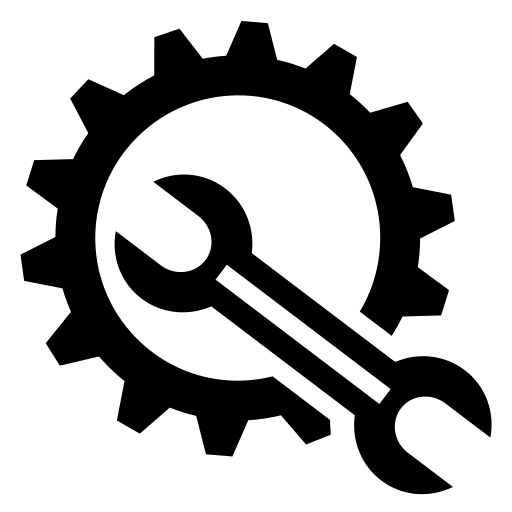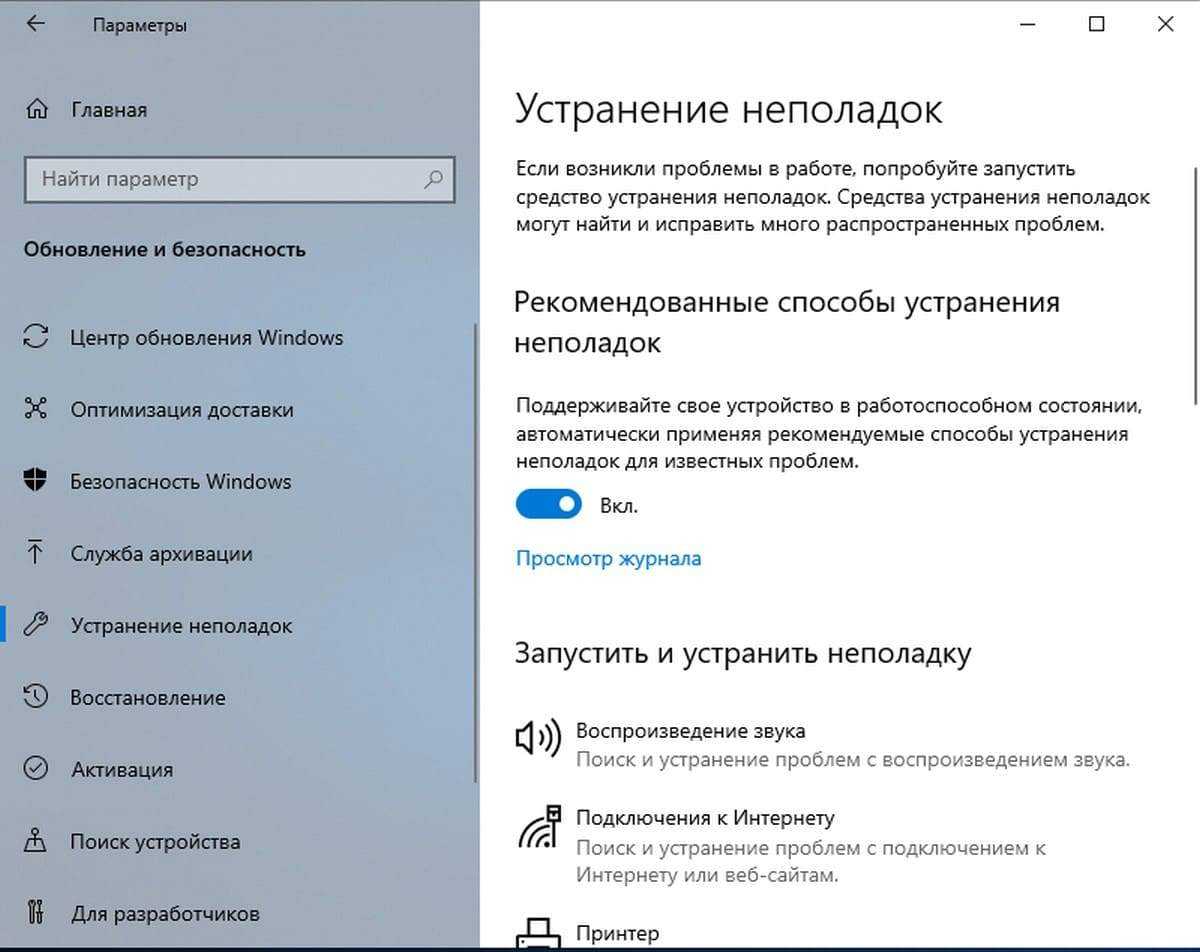Как установить Internet Explorer 9
Для установки 9 версии программы нужно выполнить несколько простых шагов. Однако при этом обязательно соответствие устройства системным требованиям приложения. Устанавливать его можно только на следующие версии Виндовс:
- Windows Vista, обладающую 2 пакетом обновлений, на 32 и 64 бита.
- Windows 7 или более поздние версии на 32 или 64 бита.
- Windows Server 2008, также обладающая вторым пакетом обновлений, для 32 и 64 битов.
- Windows Server 2008 R2 только на 64-битной основе.
Прочие системные требования и аксессуары, которыми должен обладать ПК:
- Свободное место на жестком диске. Этот показатель составляет 70 МБ для Висты и 7 на 32 бита, 120 МБ – на 64 бита. Windows Server потребует от 150 до 200 МБ свободного пространства.
- Оперативная память, минимальная для стабильной работы программы. – 512 МБ.
- Процессор с рабочей частотой от 1 ГГц.
- Мышь.
- Устройство для чтения дисков (если производится установка с диска).
- Дисплей с поддержкой 256 или более цветов и разрешением не менее 800 на 600 пикселей.
Установка производится в несколько последовательных этапов:
- Если программа скачивается из интернета, то необходимо открыть страницу с загрузкой и выбрать нужную версию программы, системы, а также язык, необходимый для работы.
- После окончания загрузки в менеджере скачиваний нужно запустить выполнение программы.
- В появившемся окне согласиться на установку.
- Ожидать окончания.
- После окончания систему необходимо перезагрузить. В окне появятся две кнопки. Одна из них предложит выполнить перезагрузку прямо сейчас, а вторая выполнить ее позже и позволит перейти к дальнейшей работе.
Справка! Рекомендуется первый вариант, так как работа без перезагрузки можно привести к различным конфликтам внутри системы и нестабильной работе браузера.
Как удалить Internet Explorer 9
Удаление 9 версии также не составит большого труда. Для этого нужно:
- В Панели управления выбрать раздел с программами и компонентами.
- Выбрать здесь раздел для просмотра обновлений.
- Выбрать «Удаление обновлений».
- Далее в списке нужно найти 9 версию IE и щелкнуть по ней.
- После этого нужно подтвердить необходимость удаления.
- Далее необходимо выбрать: перезагрузить компьютер сразу или после. Рекомендуется первый вариант для защиты от конфликтов и сбоев внутри системы и браузера.
Важно! После удаления 9 версии не требуется установка другого браузера, так как автоматически станет доступна более ранняя версия.
Способ 1: Установка недостающих обновлений Windows 7
Сначала рекомендую проверить, установлены ли на компьютере обновления, связанные с этим самым сертификатом безопасности. Необходимо скачать два разных пакета, в общей сумме занимающих 500 Мб пространства. Займет это не так много времени, а осуществляется следующим образом:
Уточню, что не на всех компьютерах работает скачивание с каталога обновлений Microsoft, поэтому я не оставляю конкретных ссылок. Вы можете ввести название обновления в браузере или на сайте разработчика, чтобы открыть официальную страницу для загрузки пакета. В этом нет ничего сложного, главное – не использовать подозрительные сайты.
По завершении установки достаточно перезагрузить компьютер и проверить работоспособность ранее недоступных сайтов. На этот раз все должно открыться корректно.
Условные комментарии
Если нужно создать резервный CSS или включить кроссбраузерность JavaScript для ранних версий Internet Explorer, то можете использовать условные комментарии. Они поддерживаются в Internet Explorer 5-9, они используют синтаксис комментариев HTML в сочетании с логическими значениями. В зависимости от логического значения (true или false) код внутри тегов комментариев будет выводиться или скрываться в соответствующих версиях браузера:
<!--> КОД, КОТОРЫЙ БУДЕТ ВЫПОЛНЯТЬСЯ <!--> // если Internet Explorer // если НЕ Internet Explorer // если Internet Explorer 7 // если НЕ Internet Explorer 7 // если Internet Explorer 9 или НИЖЕ // если Internet Explorer 7 или ВЫШЕ // если Internet Explorer 6 ИЛИ 7 // если ВЫШЕ Internet Explorer 6 НО НИЖЕ 9
Код автоматически скрывается во всех браузерах, не поддерживающих условные комментарии. Наглядным примером того, как условные комментарии могут быть эффективно использованы на практике, является HTML5 Boilerplate, который добавляет специфические классы CSS для устаревших версий Internet Explorer:
<!--> <html class="no-js lt-ie9 lt-ie8 lt-ie7" lang=""> <!--> <!--> <html class="no-js lt-ie9 lt-ie8" lang=""> <!--> <!--> <html class="no-js lt-ie9" lang=""> <!--> <!--><!--> <html class="no-js" lang=""> <!--<!-->
Cамые популярные браузеры в мире — ТОП 3
Браузеров довольно много, большинство из них используют в качестве базы Chromium на движке Webkit. Этот факт делает их похожими с точки зрения производительности и стабильности работы, но не во всех случаях. Многое зависит от разработчиков конкретной сборки – не испортят ли они хорошее в процессе доработок на свой лад. У одних получается, у других – нет. Можно подобрать браузер на любой вкус, с любым набором характеристик, ну или выбрать оригинал и добавить нужное количество расширений. Для себя мы определили тройку лидеров.
Google Chrome – лучший во всех отношениях браузер. Самый популярный в мире. Две трети людей планеты используют его. Безотказный, минималистичный, понятный в настройке, быстрый, всегда корректно отображает контент, поддерживает все мыслимые технологии, часто обновляется, безопасный, приятный и простой на вид, огромная библиотека родных расширений по сотням направлений. Прожорливость по ОЗУ – единственный нюанс, который решается в последних версиях заимствованием технологии распределения памяти из Microsoft Edge. Похоже, на выходе мы получаем просто идеальный продукт для большинства.
Яндекс.Браузер – классный браузер на Chromium, который придётся по душе пользователям сервисов одноимённой компании. Куча функциональности из коробки, богатый и красивый стартовый экран, гибкая настройка структуры вывода информации и оформления, повышенный уровень безопасности, регулярные обновления, а также производительность и надёжность, присущие продуктам на движке Webkit
Современный браузер для людей с высоким ритмом жизни, которым важно оптимизировать подходы к получению информации для экономии времени и энергии. Поддерживает синхронизацию данных между ПК и мобильными устройствами.
Mozilla Firefox – функциональный браузер на собственном движке Gecko, без рекламы, со встроенными плагинами безопасности для фильтрации трафика и блокировки рекламы
Содержит много фирменных примочек, способных упростить жизнь веб-разработчикам. Из коробки богат детальными настройками всего и вся – просто клад для знающих людей. Грубо говоря, вы сможете вылепить свою сборку, конфигурацию Мозиллы – браузер будет таким, каким вы его сделаете. Поддерживает множество полезных плагинов, аналогов некоторым из них нет в магазине Chrome. Крутой браузер для опытных пользователей, любящих покопаться в нюансах.
Итого, наиболее интересны браузеры, имеющие лучшее сочетание потребительских характеристик для своих аудиторий. К примеру, Хром идеален для повседневного использования, не требует никаких настроек, не отвлекает лишними плагинами, не лагает и всё такое – браузер, который поставил и забыл, с ним всё получается из коробки. Яндекс обладает профильным обвесом, лоском оформления, что многие оценят. Мозилла – самобытный продукт, качественный, своеобразный инструмент с уникальными фишками. Остальные браузеры являются вариациями идей, заложенных в тройке лидеров – то уклон в безопасность, то кастомизацию, то облегчённые требования для слабых ПК, то ещё что-то. Выбирайте то, что нравится больше, да и всё.
Яндекс.Браузер — самый популярный браузер в России
Яндекс.Браузер – очень популярный, быстрый и удобный браузер. Идеально приспособлен для российских пользователей. Основная особенность – интеграция многих фирменных сервисов от Яндекс. Пробки, погода, музыка, дзен, маркет, диск, почта и прочее всегда под рукой, на расстоянии 1 клика. Именно в этом браузере впервые по умолчанию перезапуск был настроен на открытие вкладок с прошлой сессии. Многие им начали пользоваться как раз поэтому – очень удобная штука. Да и плитки быстрого запуска веб-страниц реализованы интереснее, чем у других. Интерфейс приятный, оригинальный, обладает отличной эргономикой. Что касается расширений и дополнений, то Яндекс Браузер в этом плане самый универсальный – он поддерживает расширения из Каталога браузера Opera и Магазина Chrome.
СКАЧАТЬ ДЛЯ WINDOWS
УСТАНОВИТЬ НА ANDROID
Большой упор сделан на безопасность. Поисковик знает, где и что, поэтому ловко блокирует подозрительные сайты, всплывающие окошки, автоматические загрузки всякого мусора и прочую вредную активность. Многим нравится читать персональную новостную ленту «Дзен». Можно включить эффективный турбо-режим. Умная строка поиска понимает разные типы запросов: покажет погоду, курс валюты и прочее без перехода на сайты. Горы приложений, очень высокая скорость запуска страниц, управление жестами мыши, продвинутая встроенная читалка, переводчик, кастомизация внешнего вида – всё это элементы лучшего браузера на рынке.
Плюсы:
- Встроенный блокировщик рекламы, способный закрыть почти все всплывающие баннеры;
- Удачная интеграция полезных сервисов Яндекса в контекст работы с браузером;
- Скорость работы на уровне Google Chrome;
- Очень полезный турбо-режим, сжимающий налету видео и прочее для ускорения загрузки страниц при слабой скорости Интернета;
- Кроссплатформенность – есть приложения под iOS/Android, синхронизация между всеми устройствами;
- Отличный уровень безопасности. Браузер на лету сканирует сайты, файлы, обеспечивает безопасность платежей, ограничивает посещение потенциально опасных сайтов и прочее;
- Сообразительная строка поиска – может искать не только веб-страницы, но и показывать полезную информацию;
- Возможность установки расширений;
- Поддержка Adobe Flash Player;
- Встроенный PDF-ридер;
- Большой ассортимент фонов для красоты.
Минусы:
- По скорости работы уступает браузерам на движке WebKit;
- Чем больше установленных плагинов, тем очевиднее падение производительности;
- Интерфейс выглядит перегруженным опциями, что может отпугнуть новичков;
- Иногда оказывается не способен отобразить содержимое страниц из-за отсутствия поддержки чего-то там;
- Потребляет много ОЗУ, прожорлив.
Для Windows XP
Любое официальное обновление рекомендуется скачивать исключительно с сайтов производителя программного обеспечения. Во-первых, по соображениям безопасности, а во-вторых, из-за удобства, поскольку на веб-страницах разработчиков процесс расписан по шагам и довольно лаконичен. Однако в случае с Windows XP, для которой официальная поддержка Microsoft уже несколько лет прекращена, этот вариант не сработает. Не получится организовать обновление и средствами самой операционной системы. Поэтому у пользователей Windows XP остаётся лишь два варианта: искать на сторонних ресурсах и на свой страх и риск совершать нужные действия либо использовать довольно хитрый способ правки реестра и подмены сигнатур операционной системы, чтобы пытаться обновиться через Центр обновлений.
Internet Explorer 11 – старая версия Windows-браузера
Internet Explorer – родной браузер Windows, древний и всем знакомый. Качать другие программы для сёрфинга Сети через него давно стало доброй традицией. Разработка завершилась с выходом Edge. До актуальных браузеров не дотягивает по длинному перечню признаков. Скорость работы выше среднего, интерфейс простейший, классический. Поддерживает всё необходимое для корректного отображения контента современных сайтов. Уровень безопасности ниже среднего: долгое время был окном для вирусов и атак всех мастей на ПК с Windows на борту. Тем не менее, многие привыкли его использовать, по этой причине до сих пор входит в рейтинги.
IE 11 версии может похвастаться наличием режима приватности, поддерживает кэширование для повышения скорости работы. Его используют для настройки роутеров разработчики, для всего остального есть решения получше. Минимальное количество дополнений, полезных настроек, устаревший дизайн, встроенных фирменных фишек почти нет, кроме фильтра SmartScreen и магазина надстроек со скромным ассортиментом. Зато в нём работает аппаратное ускорение. За счёт этого скорость загрузки страниц высокая, но плавной анимации нет, поэтому всё равно работа браузера выглядит немного дёрганной. Интернет Эксплорер – браузер для ностальгии.
Плюсы:
- Идёт в комплекте с Windows, не требует отдельной установки;
- Неплохая скорость загрузки страниц;
- В старшей версии исправлено большинство дыр безопасности;
- Адресная строка объединена с поиском;
- Наличие фильтра SmartScreen;
- Задействует аппаратное ускорение для отображения страниц.
Минусы:
- Минимальная функциональность;
- Мало расширений;
- Устаревший дизайн.
Общий список браузеров (18 шт.)
- Лучшие браузеры (рекомендуем)
-
Быстрый, стабильный, безопасный, сбалансированный по возможностям – лучший браузер для большинства
Скачать -
Популярный, функциональный, с красивым и удобным интерфейсом
Скачать -
Кушает мало ресурсов, часто обновляется, хорошо подходит веб-разработчикам
Скачать
- Середнячки (с нюансами)
-
Opera
Функциональный браузер со встроенным VPN
Скачать -
Microsoft Edge
Современная версия штатного браузера Windows
Скачать -
Internet Explorer 11
Устаревшая версия фирменного браузера Windows
Скачать -
Safari
Порт родного браузера Mac OS, поддержка для Windows прекращена
Скачать -
Atom
Фирменный продукт от Mail.ru на базе Chromium
Скачать -
Maxthon
Мощный китайский браузер с кучей возможностей, но его разработка уже прекращена
Скачать -
Vivaldi
Интерпретация браузера от команды бывших разработчиков Opera
Скачать -
Cent
Классный браузер с кучей фишек из коробки
Скачать
- Не рекомендуем (и не пробуйте)
-
K-Meleon
Упрощённая, облегчённая вариация Firefox для слабых ПК
Скачать -
Tor Browser
Защищённый, анонимный, но медленный веб-серфинг
Скачать -
UC Browser
Популярный китайский браузер, версия для Windows уже не обновляется
Скачать -
Brave
Браузер с хорошим балансом защиты соединения и потребительских качеств
Скачать -
Uran
Браузер-находка для веб-мастеров, работающих с uCoz
Скачать -
Netscape Navigator
Кусочек истории, старший брат современной Mozilla Firefox
Скачать -
Orbitum
Браузер на базе Chromium для активных пользователей соцсетей
Скачать
Конфиденциальность браузеров и разделение между ними
Одна из проблем с конфиденциальностью браузеров состоит в том, что люди хотят оставаться в своих учётных записях во время работы в интернете. Это может стать проблемой. Когда вы находитесь в своём аккаунте Gmail или Facebook, трекеры на них могут отслеживать вашу активность в интернете.
Одним из возможных решений данной проблемы является разделение браузеров. Это означает использование разных браузеров для разных видов сетевой активности.
- Например, первый браузер используется только для доступа к вашим учётным записям, где нужно вводить пароль. Можно оставаться в аккаунтах только в этом браузере и не использовать его для посещения других сайтов.
- Другой браузер будет применяться для остальных сайтов, используя различные настройки конфиденциальности без сохранения куки и истории посещённых страниц.
- Третий браузер может быть полностью закрытым для получения максимальной конфиденциальности и безопасности. Можно также использовать разные браузеры, настроив их по своему усмотрению, в зависимости от потребностей и угроз. Главное строго придерживаться разделения и не нарушать правила использования каждого браузера.
Виртуальные машины. Продолжая тему разделения, использование виртуальных машин также помогает обеспечить защиту и конфиденциальность. Можно запустить виртуальные машины Linux через VirtualBox (FOSS) на вашем компьютере.
Менеджеры паролей. Хранение паролей в браузере может быть рискованным, в зависимости от конкретного браузера. Тем более что многие браузеры сохраняют пароли в виде простого текста. Лучше пользоваться надёжным менеджером паролей. Среди наиболее популярных вариантов можно назвать Bitwarden, Dashlane, LastPass и другие.
менеджер паролей
Версии браузера Интернет Эксплорер
Internet Explorer 6 — это шестое обновление IE, web-браузера, выпущенного корпорацией Майкрософт для операционных систем Windows. Браузер был выпущен вскоре после завершения работы над XP. Эта версия подверглась критике за критические проблемы безопасности и отсутствие поддержки современных веб-протоколов и стандартов.
Internet Explorer 6.0 совместим с Win NT / 98 / ME / 2000 / XP / 2003, а потому больше не поддерживается и не доступен для загрузки с Корпорации Майкрософт. Однако вы можете найти и скачать финальные версии Internet Explorer 6.0 для Виндовс на этой странице.
Internet Explorer 7 (кодовое название Rincon) был выпущен компанией Била Гейтса в октябре 2006 года. Наиболее значимыми новыми функциями являются перетаскивание вкладок, масштабирование страниц, просмотр вкладок, окно поиска, устройство чтения каналов, улучшенная интернационализация и улучшенная поддержка популярных стандартов.
Internet Explorer 7.0 совместим с XP / Vista / 2003 / 2008, и больше не поддерживается.
Internet Explorer 8 — это восьмая версия Internet Explorer, выпущенная в марте 2009 года. В Internet Explorer 8 есть улучшения безопасности, опция приватного просмотра, а так же возможность сохранять заранее определенные “кусочки” страницы для быстрого просмотра. Internet Explorer 8.0 совместим с XP/Vista/2003/2008/2008R2 и больше не поддерживается.
Internet Explorer 9 — это девятое обновление популярного браузера от Microsoft. Internet Explorer 9 поддерживает CSS 3, цветовые профили ICC и имеет обновлённую производительность и безопасность JavaScript. Это последний из трех популярных браузеров, реализующих поддержку SVG. Кроме того, он поддерживал аппаратно-ускоренный рендеринг текста с помощью прямой записи, аппаратно-ускоренный рендеринг графики с помощью Direct2D, аппаратно-ускоренный рендеринг видео с помощью Media Foundation, поддержку визуализации, предоставляемую Win IC, и высокоточную печать на базе XPS. Internet Explorer 9 поддерживает теги HTML5 и формат шрифта Web Open.
Internet Explorer 9.0 имеет полную совместимость с Vista / 2008/2008R2/Windows Phone 7.5 и больше не поддерживается. Вы можете скачать финальные версии Internet Explorer 9.0 на этой странице.
Internet Explorer 10 — десятая версия интернет-браузера от Microsoft. Первая версия вышла в 2011 году, а финальная – в 2013 году. Одной из главных новых функций IE 10 является поддержка “HTML5”. В Win 8 он разделен на две версии с различными пользовательскими интерфейсами:
- Традиционное настольное приложение (включив расширенный защищенный режим;
- Приложение Metro без поддержки плагинов.
Браузер имеет встроенный Adobe Flash Player, что позволяет воспроизводить на страницах видео- и аудиозаписи.
Для поиска страницы можно выбрать один из восьми различных поисковых сервисов: Bing, Google, Yandex и т. д.
Internet Explorer 10 совместим с 7/8. 1 / 2008R2 / 2012R2 и больше не поддерживается. Но вы можете скачать последние выпуски Internet Explorer 10 на этой странице.
Internet Explorer 11 — это последняя версия web-браузера Internet Explorer от Майкрософт. Официально был выпущен в октябре 2013 года, но до мая 2019 года имел ряд обновлений:
- WebGL CSS border image Улучшена производительность JavaScript Криптографии (WebCrypto) Адаптивная потоковая передача битрейта (Media Source Extensions) Протокол SPDY v3 Безопасности
Популярность Internet Explorer 11 привела к взрыву технологий в получении информации во всех форматах — текстовой, графической, аудио и видео. Internet Explorer претерпел несколько крупных обновлений за последние несколько лет и превратился в одну из самых мощных платформ разработки на современном рынке. Internet Explorer 11 совместим с 7, 8.1, 10. Вы можете скачать финальные версии Internet Explorer 11 для Windows на этой странице.
Microsoft Edge — был впервые выпущен для Виндовс 10 и Xbox One в 2015 году, а затем для Android и iOS в 2017 году. Основными особенностями Microsoft Edge являются: высокая скорость, вкладки «Отсрочка», встроенная помощь Кортаны, жесты сенсорного экрана, системная интеграция с дестякой, поток персонализированного контента и прокрутка web-страниц. Майкрософт Эйдж является браузером по умолчанию в Win 10 и заменяет Internet Explorer 11.
Избранное, история просмотров и загрузки просматриваются в концентраторе. Боковая панель предоставляет функциональные возможности, идентичные Центру управления избранным и менеджеру загрузок. Браузер включает в себя встроенный Adobe Flash Player, PDF reader и поддерживает asm.JS. Вы можете найти и скачать финальные версии EDGE для Windows и Android на этой странице.
Google Chrome — самый лучший и быстрый браузер для ПК с Windows
Google Chrome – самый популярный браузер в общемировом масштабе. Быстрый, минималистичный в плане дизайна, поддерживает все необходимые технологии, имеет огромную библиотеку расширений и прекрасно дружит со всеми сервисами Google из коробки. В нём впервые скрестили адресную строку и поисковую систему. Идея мгновенно прижилась и стала использоваться практически во всех браузерах в дальнейшем. Есть режим инкогнито, при котором не остаётся никаких следов после посещения сайтов. Поисковые запросы можно вводить в голосовом режиме. Есть фирменный переводчик, способный работать в автоматическом режиме.
Приложение было создано на основе свободной сборки Chromium из гибрида движков WebKit от Safari-браузера и V8. Эту концепцию доводили до ума многие крупные разработчики (Opera, Яндекс в т. ч.). Первыми публичную версию браузера из концепта собрали ребята из Google, назвав её «Chrome». Большой упор в продукте сделан на безопасность: есть база фишинговых, вредоносных ресурсов, которая регулярно обновляется. Браузер работает со множеством процессов, обладающих отдельными низкими приоритетами. Работает стабильно, интерфейс простой, продуманный. Обладает своим диспетчером задач в «дополнительных инструментах».
Плюсы:
- Узнаваемый и простой дизайн, эргономичный интерфейс;
- Кроссплатформенность, быстрая синхронизация данных по всем устройствам;
- Отдельная панель сервисов Google, которые доступны под единым аккаунтом;
- Сотни тысяч дополнений под все мыслимые задачи;
- Автоматический режим и высокая частота обновлений;
- Удобный режим «инкогнито»;
- Высокий уровень безопасности и скорости работы, технология Sandbox для защиты от взломов;
- Диспетчер задач для мониторинга используемых ресурсов.
Минусы:
- Браузер требователен к объёму ОЗУ (нужно не менее 2 Гб для сносной работы);
- Довольно быстро садит батареи ноутбуков, неэкономичен;
- Не поддерживает Flash Player, начина с 42 версии;
- Многие расширения не имеют русской локализации;
- Google использует свой браузер для сбора информации о пользователях, рекламы коммерческих проектов и прочего в таком духе.
Chrome — топовый браузер на Андроид (часто установлен по умолчанию)
Как пользователь Android, вы уже знаете о браузере Chrome. Вероятно, он был предварительно загружен на ваш телефон или вы его просто не заметили. Google Chrome для Android — мощное продолжение браузера Chrome для Windows и OSX. Одна из его лучших возможностей браузера — синхронизация вкладок браузера на различных устройствах, чтобы вы могли что-то искать на своем ноутбуке и телефоне одновременно. Если вы — пользователь Android 5.0+, Chrome для Android также может разделить вкладки на отдельные окна, чтобы они выглядели как автономные приложения в мобильной среде.
Кроме того, этот браузер на Андроид отлично подходит для навигации в Интернете. Chrome предлагая отличное сочетание быстрых мобильных возможностей и полнофункциональных настольных браузеров в зависимости от потребностей, а также предлагает сохранение данных и режим инкогнито для просмотра сайтов, которые вы не хотите отслеживать и фиксировать в истории. Для многих пользователей именно «Хром» — лучший браузер на Андроид, который не нуждается в какой-либо замене.
Как сделать Chrome анонимным
Если вы все же хотели бы пользоваться браузером Chrome вместо более безопасного решения, вот несколько советов, как сделать пребывание в Сети анонимным.
- Всегда запускайте браузер в режиме Инкогнито (приватный доступ).
- Включите все возможные функции приватности, доступные через настройки Chrome.
- Измените поисковую систему по умолчанию на сайт, ориентированный на конфиденциальность, например, DuckDuckGo.
- Установите расширения, которые помогут защитить вашу конфиденциальность.
- Используйте VPN для шифрования всего вашего трафика.
- Используйте рекламный блокировщик, например, AdBlock Plus.
- Автоматически очищайте кэш и историю браузера при его закрытии.
- Используйте HTTPS/SSL везде, где это возможно.
Текущая ситуация
Общемировая статистика за 2015 год показывает, что топ-14 используемых разрешений экрана находятся в диапазоне от 1920 на 1080 до 320 на 480 пикселей.
Хотя Windows 7 (31,20%) до сих пор удерживает большую долю рынка, мобильные платформы начинают заменять традиционные, стационарные.
Взглянув на статистику за 2015 год по используемым браузерам, мы видим, что первое место принадлежит Chrome (все версии — 44,87%), второе место — Firefox (все версии — 10,37%), третье Internet Explorer 11 (6,84%).
Ускоренные темпы выпуска новых версий Google Chrome и Firefox позволяют более эффективно разрабатывать проекты для этих платформ. Немного другая картина складывается для «плохого парня» Internet Explorer, потому что в Сети до сих пор можно найти его старые версии. А это приводит к возникновению проблем с кроссбраузерностью сайта.
Корпорация Microsoft остановила поддержку IE6 8 апреля 2014 года. И с 2016 года будет поддерживаться и получать обновления только самая последняя версия Internet Explorer. Это фактически означает, что в начале 2016 года была полностью прекращена поддержка IE7 и IE8, независимо от операционной системы. IE9 будет поддерживаться только в Windows Vista, IE10 — только в Windows Server 2012, IE11 — в Windows 7 и Windows 8.1:
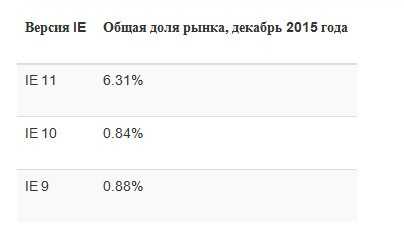
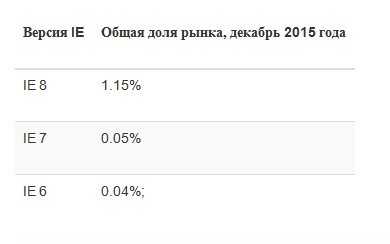
Как следствие, нужно прекратить разработку под IE6 и, а также под IE7. Чтобы обосновать эту стратегию, можно привести несколько примеров решений известных компаний: прекратила поддержку IE8 в ноябре 2012 года, а IE9 — в октябре 2013 года.
Github больше не поддерживает IE 7 и 8. Кроме этого часть функционала не работает в IE8. И, наконец, популярный фреймворк не будет поддерживать IE8, начиная с 4 версии.
Тем не менее, статистика использования может варьироваться в зависимости от региона: 6,11% пользователей в Китае в 2015 году по-прежнему просматривали страницы через IE8
Если принять во внимание, что в Китае было около 724400000 интернет-пользователей, можно понять, что в этом году примерно 44200000 китайцев продолжают использовать IE8
Поэтому региональные рынки, специфические клиенты и требования отрасли могут существенно отличаться. Особенно это касается корпоративных и правительственных учреждений.
Скачать Internet Explorer для Windows. Поддерживаемые системы
Windows XP. Internet Explorer для Windows XP — в своё время был основным браузером на этой системе. На это же время приходился пик популярности в РФ. Скачать эксплорер для хр можно на нашем портале в соответствующем разделе. Стоит отметить что ОС Виндовс XP давно устарела и по этому internet explorer для xp не очень актуален сейчас.
Windows 7. Internet Explorer для Windows 7 так же имеется на нашем сайте. Владельцам данной системы советуем скачать Microsoft Edge – это более современный и надёжный браузер.
Windows 8. Удобный интерфейс Интернет Эксплорера с множеством функций и полным функционалом для полноценной работы с web-ресурсами помогают обозревать интернет быстро и удобно. Рекомендуется устанавливать последние версии браузера – Internet Explorer 10 или Internet Explorer 11. Все версии имеют разрядность 32-bit и 64-bit. Скачать Internet Explorer для Виндовс 8 можно у нас.
Windows 10. Существуют версии Internet Explorer 11 и Майкрософт Эйдж которые являются последними. В популярности от этого они нисколько не потеряли, потому что имеют интуитивно понятный интерфейс, возможность работы с вкладками, фильтрация вредного контента, RSS агрегатор и многое другое. Скачать Internet Explorer для десятки вы можете бесплатно на этой странице.
Internet Explorer — последняя версия
Последняя версия Эксплорер – это 11 релиз, он увидел свет в апреле 2014 года. Согласно планам компании Майкрософт, на смену ему в пакет Виндовс вскоре войдёт его последователь – Microsoft Edge. Ну а пока Internet Explorer 11 успешно выполняет свои функции на компьютерах с установленными на них ОС 7, 8.1 и 10.
Пожалуй, эта версия сможет работать и на XP, но всё же не стоит грузить старушку-XP таким мощным браузером, установка его на такой компьютер мало оправдана, поскольку человек не почувствует всех преимуществ Эксплорера для Xp. Если вы задумали скачать интернет эксплорер 11 для своего ПК, то для начала нужно узнать, подойдёт ли он для вашего компьютера, поскольку существуют минимальные системные требования для его установки.
Что делать, чтобы избежать ошибки проверки вашего браузера
Мы выяснили, каковы могут быть основные причины появления ошибки проверки вашего браузера при попытке доступа к веб-сайту. Теперь мы посмотрим, что мы можем сделать, чтобы исправить это и, таким образом, иметь возможность нормально перемещаться по сети.
Проверить на вредоносное ПО
Как мы уже указывали, одна из причин этого сбоя связана с различными вредоносными программами на компьютере. В сети присутствует множество угроз, которые могут нарушить нормальное функционирование наших систем. Хакеры могут использовать самые разные стратегии.
Для правильной проверки мы можем использовать хороший антивирус . Таким образом мы просканируем на предмет возможных вредоносных файлов, которые могут нарушить нормальную работу
Всегда важно иметь защитное программное обеспечение, которое защищает нас
Контроль установленных расширений
Еще один момент, который следует принять во внимание, — это контролировать какие расширения мы установили , как они работают и особенно те, которые мы недавно добавили. Для основных браузеров доступно множество надстроек, но иногда могут возникать проблемы
Мы должны увидеть, если при отключении всех или некоторых расширений эта проблема исчезнет, и мы сможем получить доступ в обычном режиме. Мы также должны рассмотреть возможные обновления, которые мы недавно сделали для этого типа программного обеспечения.
Посмотрите, обновлен ли браузер
Есть ли у нас последняя версия браузера ? Это очень важно для снижения риска возникновения проблем. В Google Chrome, который является наиболее часто используемым браузером, мы можем легко это увидеть
Для этого вам необходимо войти в меню выше, перейти в раздел «Справка» и получить доступ к информации Google Chrome.
Как только это будет сделано, он автоматически начнет проверять наличие новой версии и устанавливать ее. Это также способ проверить, какой из них мы установили в данный момент, и убедиться в отсутствии проблем.
Проверьте дату и время
Одна из причин появления ошибки Checking Your Browser заключается в том, что она интерпретирует, что мы бот или что с нашим подключением что-то не так. В основном это происходит, если вы интерпретируете, что есть некоторые автоматизированный или странный процесс, что не должно.
Таким образом, чтобы избежать проблем такого типа, мы можем увидеть дату и время на нашем оборудовании. Это правильно? Возможно, у нас есть другой, и это создает конфликт при открытии веб-страницы в браузере. Вы можете интерпретировать соединение как исходящее из другого географического местоположения.
Настройте VPN правильно
Использование VPN сегодня очень распространено. Это очень полезная программа, которая помогает нам в повседневной жизни подключаться к общедоступным беспроводным сетям, которые могут быть небезопасными. Цель состоит в том, чтобы зашифровать соединение и сохранить личную информацию в безопасности, поскольку она отправляется так, как если бы она проходила через туннель.
Но могло случиться так, что это неправильно настроен или что он не работает, и это создает конфликт. Мы должны проверить, нет ли какой-либо проблемы, и в случае сомнений мы можем попытаться остановить ее на мгновение и посмотреть, исчезнет ли таким образом проблема.
Следовательно, выполнив эти шаги, которые мы упомянули, мы можем избежать сообщения «Проверка вашего браузера», которое может появиться при попытке доступа к веб-сайту. Просто выполнив некоторые действия этого типа, мы можем исправить эту проблему.
Почему не работают сайты HTTPS в Internet Explorer
Правильная настройка времени и даты на компьютере
Дело в том, что протокол HTTPS является защищенным, и если у вас в настройках установлено неправильное время или дата, то зайти на такой сайт в большинстве случаев не получится. К слову, одной из причин подобной проблемы является севшая батарейка на материнской плате компьютера или ноутбука. Единственное решение в таком случае — ее замена. Остальное исправить значительно проще.
Изменить дату и время можно в правом нижнем углу рабочего стола, под часиками.
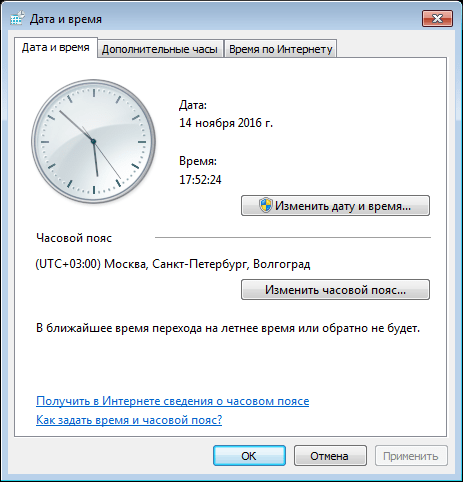
Перегрузить устройства
Если с датой все нормально, тогда пробуем поочередно перегрузить компьютер, роутер. Если не помогло подключаем интернет-кабель напрямую к компьютеру. Таким образом можно будет понять в какой области искать проблему.
Проверка доступности сайта
Пробуем зайти на сайт через другие браузеры и если все в порядке, тогда переходим к настройкам Internet Explorer.
Заходим в «Сервис — Свойства браузера». Вкладка «Дополнительно». Проверяем наличие галочек в пунктах SSL 2.0, SSL 3.0, TLS 1.1, TLS 1.2, TLS 1.0. При отсутствии, отмечаем и перегружаем браузер.
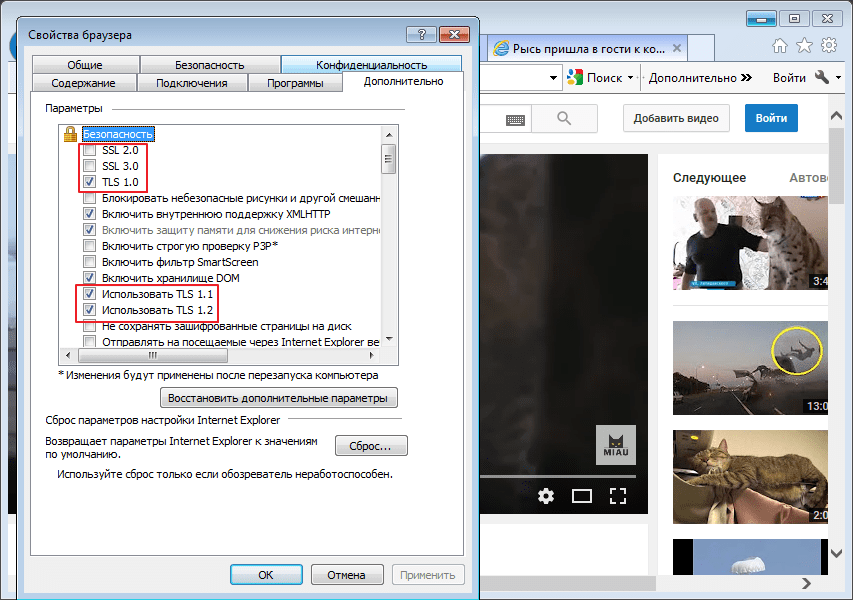
Сброс всех настроек
Если проблема не исчезла, опять заходим в «Панель Управления — Свойства обозревателя» и делаем «Сброс» всех настроек.
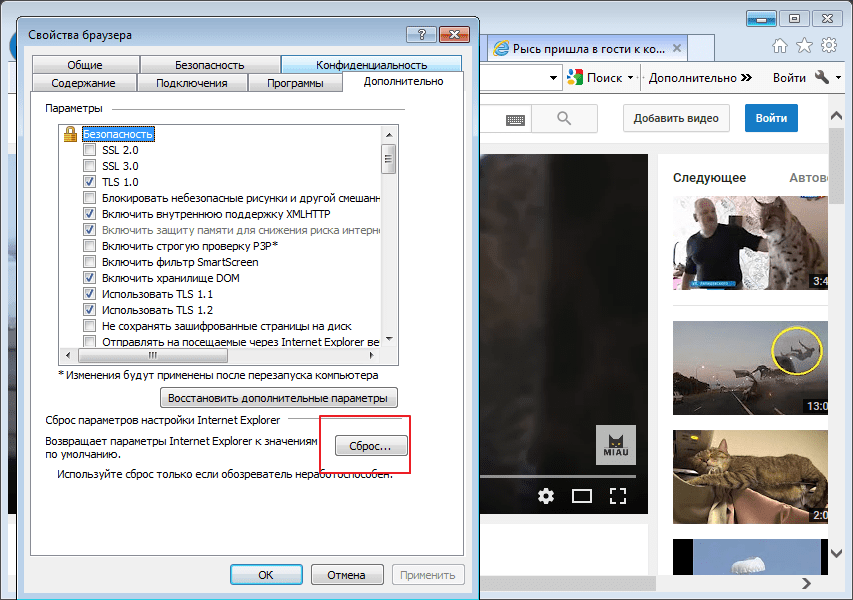
Проверяем компьютер на вирусы
Очень часто различные вирусы могут блокировать доступ к сайтам. Проведите полную проверку установленным антивирусом. У меня стоит NOD 32, поэтому показываю на нем.
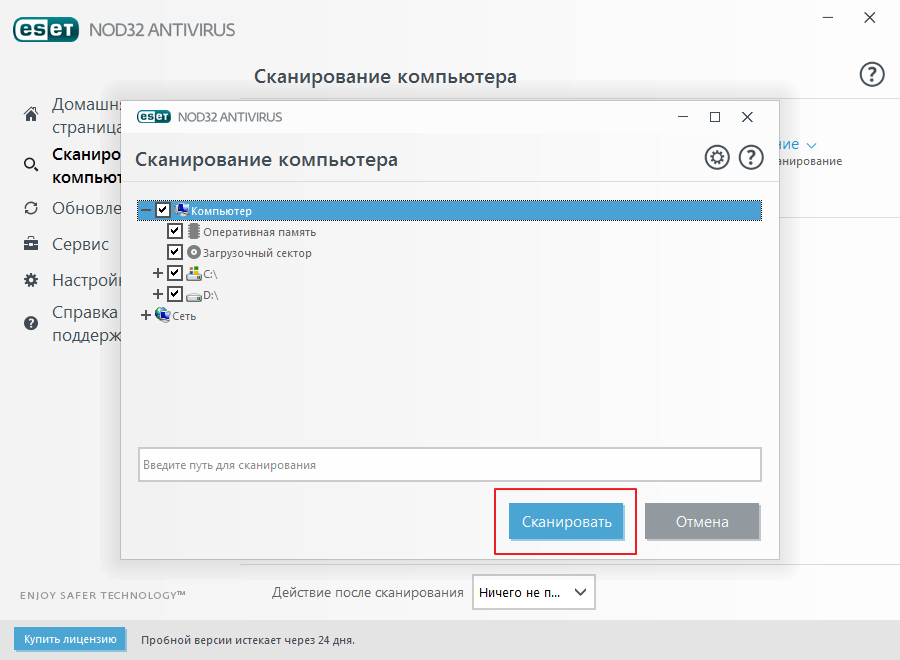
Для надежности можно привлечь дополнительные утилиты например AVZ или AdwCleaner.
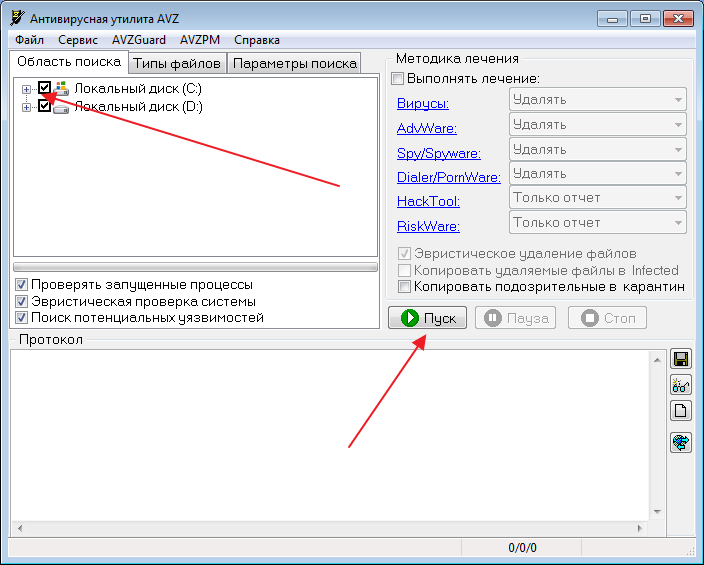
Кстати, нужный сайт может блокировать и сам антивирус, если видит в нем угрозу безопасности. Обычно при попытке открыть такой сайт, на экране отображается сообщение о блокировке. Если проблема была в этом, то антивирус можно отключить, но только в том случае, если уверены в безопасности ресурса. Может не зря блокирует.
Если ни один способ не помог, значит файлы компьютера были повреждены. Можно попробовать откатить систему до последнего сохраненного состояния (если такое сохранение было) или переустановить операционную систему. Когда я столкнулся с подобной проблемой, мне помог вариант со сбросом настроек.